So ersetzen Sie leere Zellen in einer Excel-PivotTable durch Nullen
Die Felder unter dem Abschnitt SÄULEN sind Artikel, ZEILEN Die Felder unter dem Abschnitt sind Datum und #🎜🎜 Das Feld Gewinn im Abschnitt #WERTE.
HINWEIS : Wenn Sie weitere Informationen zur Funktionsweise von Pivot-Tabellen und zur effizienten Erstellung von Pivot-Tabellen benötigen, lesen Sie bitte unseren Artikel „So erstellen Sie eine Pivot-Tabelle in Microsoft Excel erstellen“. eine Pivot-Tabelle.
Basierend auf meinen Auswahlen wurde meine Pivot-Tabelle wie im Screenshot unten gezeigt erstellt, was sie zum perfekten zusammenfassenden Bericht machte, den ich wollte. Wenn Sie sich jedoch die Pivot-Tabelle ansehen, werden Sie feststellen, dass ich einige leere Zellen in meiner Pivot-Tabelle habe. Ersetzen wir sie nun in den nächsten Schritten durch Nullen.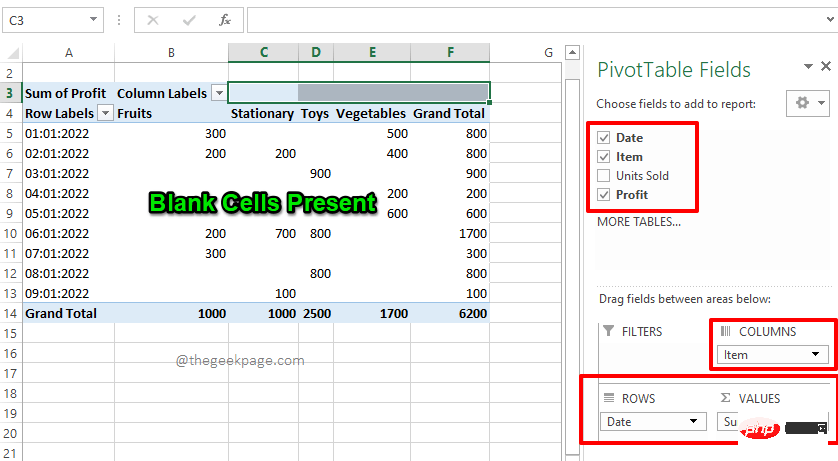
Schritt 6: Um eine leere Zelle durch eine Null zu ersetzen, klicken Sie zuerstmit der rechten Maustaste#🎜 irgendwo auf 🎜#PIvotTable. Klicken Sie in der Liste der im Kontextmenü mit der rechten Maustaste angezeigten Optionen auf die Option PivotTable-Optionen.
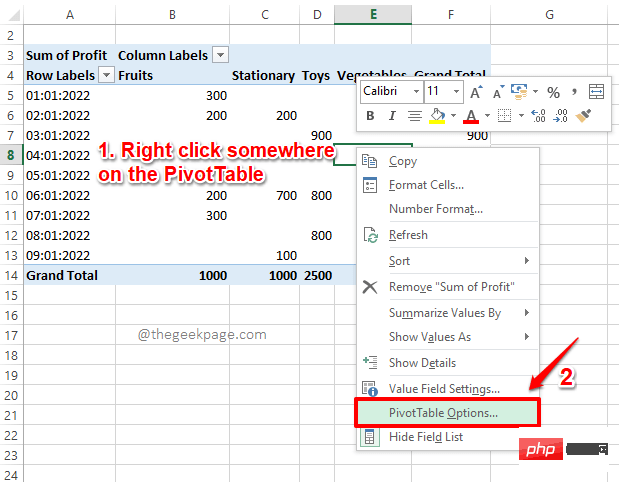
: Stellen Sie im Menü „PivotTable-Optionen“ sicher, dass Sie befinden sich auf der Registerkarte Layout und Formatierung . Jetzt aktivieren Sie im Abschnitt
Formatdas Kontrollkästchen, das der Option Bei leeren Zellen anzeigen entspricht. Geben Sie außerdem den -Wert 0 (Null) in das damit verbundene Textfeld ein. Bitte beachten Sie, dass Sie in dieses Textfeld einen beliebigen Wert eingeben können. Alle leeren Zellen in den Pivot-Zellen werden durch den Wert ersetzt, den Sie in dieses Textfeld eingeben. Wenn Sie bereit sind, fortzufahren, klicken Sie auf die Schaltfläche OK.
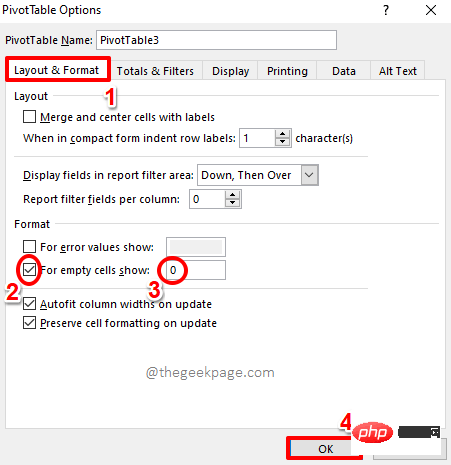 Schritt 8
Schritt 8
Das obige ist der detaillierte Inhalt vonSo ersetzen Sie leere Zellen in einer Excel-PivotTable durch Nullen. Für weitere Informationen folgen Sie bitte anderen verwandten Artikeln auf der PHP chinesischen Website!

Heiße KI -Werkzeuge

Undresser.AI Undress
KI-gestützte App zum Erstellen realistischer Aktfotos

AI Clothes Remover
Online-KI-Tool zum Entfernen von Kleidung aus Fotos.

Undress AI Tool
Ausziehbilder kostenlos

Clothoff.io
KI-Kleiderentferner

AI Hentai Generator
Erstellen Sie kostenlos Ai Hentai.

Heißer Artikel

Heiße Werkzeuge

Notepad++7.3.1
Einfach zu bedienender und kostenloser Code-Editor

SublimeText3 chinesische Version
Chinesische Version, sehr einfach zu bedienen

Senden Sie Studio 13.0.1
Leistungsstarke integrierte PHP-Entwicklungsumgebung

Dreamweaver CS6
Visuelle Webentwicklungstools

SublimeText3 Mac-Version
Codebearbeitungssoftware auf Gottesniveau (SublimeText3)

Heiße Themen
 1382
1382
 52
52
 So verhindern Sie, dass Excel führende Nullen entfernt
Feb 29, 2024 am 10:00 AM
So verhindern Sie, dass Excel führende Nullen entfernt
Feb 29, 2024 am 10:00 AM
Ist es frustrierend, führende Nullen automatisch aus Excel-Arbeitsmappen zu entfernen? Wenn Sie eine Zahl in eine Zelle eingeben, entfernt Excel häufig die führenden Nullen vor der Zahl. Standardmäßig werden Zelleneinträge ohne explizite Formatierung als numerische Werte behandelt. Führende Nullen gelten in Zahlenformaten im Allgemeinen als irrelevant und werden daher weggelassen. Darüber hinaus können führende Nullen bei bestimmten numerischen Operationen zu Problemen führen. Daher werden Nullen automatisch entfernt. In diesem Artikel erfahren Sie, wie Sie führende Nullen in Excel beibehalten, um sicherzustellen, dass die eingegebenen numerischen Daten wie Kontonummern, Postleitzahlen, Telefonnummern usw. im richtigen Format vorliegen. Wie kann man in Excel zulassen, dass vor Zahlen Nullen stehen? Sie können führende Nullen von Zahlen in einer Excel-Arbeitsmappe beibehalten. Dafür stehen mehrere Methoden zur Auswahl. Sie können die Zelle nach festlegen
 PHPs Fähigkeiten zur Verarbeitung von Big-Data-Strukturen
May 08, 2024 am 10:24 AM
PHPs Fähigkeiten zur Verarbeitung von Big-Data-Strukturen
May 08, 2024 am 10:24 AM
Fähigkeiten zur Verarbeitung von Big-Data-Strukturen: Chunking: Teilen Sie den Datensatz auf und verarbeiten Sie ihn in Blöcken, um den Speicherverbrauch zu reduzieren. Generator: Generieren Sie Datenelemente einzeln, ohne den gesamten Datensatz zu laden, geeignet für unbegrenzte Datensätze. Streaming: Lesen Sie Dateien oder fragen Sie Ergebnisse Zeile für Zeile ab, geeignet für große Dateien oder Remote-Daten. Externer Speicher: Speichern Sie die Daten bei sehr großen Datensätzen in einer Datenbank oder NoSQL.
 WPS teilt eine Zelle in zwei Teile
Mar 20, 2024 pm 06:00 PM
WPS teilt eine Zelle in zwei Teile
Mar 20, 2024 pm 06:00 PM
WPS-Software ist ein unverzichtbarer Helfer für die Text- und Dokumentenverarbeitung. In der Praxis ist es oft notwendig, in Zellen zu arbeiten, um Texte und Dokumente zu verarbeiten. Lassen Sie mich heute die spezifischen Schritte zum Teilen einer Zelle in zwei Teile in WPS vorstellen. 1. Zuerst öffnen wir die zu bearbeitende WPS-Tabelle und wählen das Zelldokument aus, das in zwei Zellen aufgeteilt werden soll. 2. Klicken Sie, um „Spalte“ in den Daten zu öffnen. 3. Wählen Sie dann im Popup-Fenster „Feste Breite“ und klicken Sie auf „Weiter“. 4. Klicken Sie im Popup-Fenster auf die Stelle, an der Sie die Spalten trennen möchten, und drücken Sie zur Bestätigung die Eingabetaste. Ziehen Sie Schlussfolgerungen aus einem Beispiel. Wenn Sie es auf 3 ändern müssen, können Sie die Zahl auch auf 3 ändern. 5. Klicken Sie dann auf Fertig stellen. 6. Es gibt einen anderen Weg
 Fünf große Entwicklungstrends in der AEC/O-Branche im Jahr 2024
Apr 19, 2024 pm 02:50 PM
Fünf große Entwicklungstrends in der AEC/O-Branche im Jahr 2024
Apr 19, 2024 pm 02:50 PM
AEC/O (Architecture, Engineering & Construction/Operation) bezieht sich auf die umfassenden Dienstleistungen, die Architekturdesign, Ingenieurdesign, Bau und Betrieb in der Bauindustrie anbieten. Im Jahr 2024 steht die AEC/O-Branche angesichts des technologischen Fortschritts vor sich ändernden Herausforderungen. In diesem Jahr wird voraussichtlich die Integration fortschrittlicher Technologien stattfinden, was einen Paradigmenwechsel in Design, Bau und Betrieb einläuten wird. Als Reaktion auf diese Veränderungen definieren Branchen Arbeitsprozesse neu, passen Prioritäten an und verbessern die Zusammenarbeit, um sich an die Bedürfnisse einer sich schnell verändernden Welt anzupassen. Die folgenden fünf großen Trends in der AEC/O-Branche werden im Jahr 2024 zu Schlüsselthemen und empfehlen den Weg in eine stärker integrierte, reaktionsfähigere und nachhaltigere Zukunft: integrierte Lieferkette, intelligente Fertigung
 So summieren Sie Zellen in mehreren Arbeitsblättern in Excel
Feb 19, 2024 pm 01:57 PM
So summieren Sie Zellen in mehreren Arbeitsblättern in Excel
Feb 19, 2024 pm 01:57 PM
In diesem Artikel wird gezeigt, wie Zellen in mehreren Arbeitsblättern in Excel summiert werden. Microsoft Excel ist ein leistungsstarkes Tabellenkalkulationsprogramm für die Datenverwaltung. Wenn Sie mit Daten arbeiten, müssen Sie möglicherweise über mehrere Zellen summieren. Dieser Leitfaden zeigt Ihnen, wie Sie dies ganz einfach erreichen. So summieren Sie Zellen in mehreren Arbeitsblättern in Excel. Beim Summieren von Zellen in mehreren Arbeitsblättern in Excel können die folgenden zwei Situationen auftreten: Hinzufügen eines einzelnen Zellwerts in einem Zellbereich. Hinzufügen von Werten. Wir werden hier beide Methoden behandeln. Hinzufügen eines einzelnen Zellenwerts über mehrere Arbeitsblätter in Excel Wir haben eine Stichprobenzahl gesammelt, die die Umsätze von 6 verschiedenen Unternehmen für vier aufeinanderfolgende Monate (von Januar bis April) enthält.
 Excel ändert ständig Zahlen auf das neueste Datum; Datumsangaben werden auf Zufallszahlen umgestellt
Feb 27, 2024 pm 02:28 PM
Excel ändert ständig Zahlen auf das neueste Datum; Datumsangaben werden auf Zufallszahlen umgestellt
Feb 27, 2024 pm 02:28 PM
Wenn Sie auf das Problem stoßen, dass Zahlen in Excel automatisch in Datumsangaben umgewandelt werden oder Datumsangaben in Zufallszahlen umgewandelt werden, finden Sie in diesem Artikel Lösungen. Einige Benutzer berichteten, dass bei der Eingabe von Zahlen die Zahlen automatisch in Datumsangaben umgewandelt wurden. Dieses Problem wird normalerweise durch die Zellformatierung verursacht. Excel ändert Zahlen ständig in die neuesten Zahlen. Wenn Zahlen in Microsoft Excel ständig in Datumsangaben geändert werden, können Sie das Problem mit der folgenden Methode beheben: Formatieren Sie die Zellen als Text. Fügen Sie vor der Zahl ein Apostroph ein. Verwenden Sie „Inhalte einfügen“. 1] Zellen als Text formatieren Um zu verhindern, dass Excel Zahlenformate automatisch anpasst, müssen Sie zunächst das Format der relevanten Zellen in Text ändern. Hier sind die einfachen Schritte dazu: Wählen Sie zunächst alle numerisch aus
 Anwendung von Algorithmen beim Aufbau einer 58-Porträt-Plattform
May 09, 2024 am 09:01 AM
Anwendung von Algorithmen beim Aufbau einer 58-Porträt-Plattform
May 09, 2024 am 09:01 AM
1. Hintergrund des Baus der 58-Portrait-Plattform Zunächst möchte ich Ihnen den Hintergrund des Baus der 58-Portrait-Plattform mitteilen. 1. Das traditionelle Denken der traditionellen Profiling-Plattform reicht nicht mehr aus. Der Aufbau einer Benutzer-Profiling-Plattform basiert auf Data-Warehouse-Modellierungsfunktionen, um Daten aus mehreren Geschäftsbereichen zu integrieren, um genaue Benutzerporträts zu erstellen Und schließlich muss es über Datenplattformfunktionen verfügen, um Benutzerprofildaten effizient zu speichern, abzufragen und zu teilen sowie Profildienste bereitzustellen. Der Hauptunterschied zwischen einer selbst erstellten Business-Profiling-Plattform und einer Middle-Office-Profiling-Plattform besteht darin, dass die selbst erstellte Profiling-Plattform einen einzelnen Geschäftsbereich bedient und bei Bedarf angepasst werden kann. Die Mid-Office-Plattform bedient mehrere Geschäftsbereiche und ist komplex Modellierung und bietet allgemeinere Funktionen. 2.58 Benutzerporträts vom Hintergrund der Porträtkonstruktion im Mittelbahnsteig 58
 Diskussion über die Gründe und Lösungen für das Fehlen eines Big-Data-Frameworks in der Go-Sprache
Mar 29, 2024 pm 12:24 PM
Diskussion über die Gründe und Lösungen für das Fehlen eines Big-Data-Frameworks in der Go-Sprache
Mar 29, 2024 pm 12:24 PM
Im heutigen Big-Data-Zeitalter sind Datenverarbeitung und -analyse zu einer wichtigen Unterstützung für die Entwicklung verschiedener Branchen geworden. Als Programmiersprache mit hoher Entwicklungseffizienz und überlegener Leistung hat die Go-Sprache im Bereich Big Data nach und nach Aufmerksamkeit erregt. Im Vergleich zu anderen Sprachen wie Java, Python usw. verfügt die Go-Sprache jedoch über eine relativ unzureichende Unterstützung für Big-Data-Frameworks, was einigen Entwicklern Probleme bereitet hat. In diesem Artikel werden die Hauptgründe für das Fehlen eines Big-Data-Frameworks in der Go-Sprache untersucht, entsprechende Lösungen vorgeschlagen und anhand spezifischer Codebeispiele veranschaulicht. 1. Gehen Sie zur Sprache



